 Article Tags
Article Tags
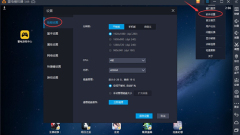
Comment résoudre le problème de mémoire insuffisante/bégaiement dans le simulateur de foudre
Thunder Simulator est une application de simulation facile à utiliser qui permet aux utilisateurs de jouer à divers jeux mobiles sur leurs ordinateurs. Elle possède des fonctions puissantes, une qualité d'image ultra haute définition de 120 images et des boutons intelligents intégrés pour faciliter la tâche. Commencez. Cependant, j'ai constaté qu'il n'y avait pas assez de mémoire lors de l'utilisation de ce logiciel. Existe-t-il un bon moyen de gérer le décalage lors de l'exécution ? Aujourd'hui, je vous ai apporté un tutoriel détaillé, jetons un coup d'oeil. Comment résoudre le problème de mémoire insuffisante/de bégaiement dans le simulateur Thunderbolt ? 1. Paramètres de performances - Configurez la gestion du processeur et de la mémoire de l'émulateur. 1. Vous pouvez définir la résolution de la tablette, du téléphone mobile ou personnalisée et enregistrer les paramètres. Sélectionnez CPU 2 cœurs, mémoire 2048M et enregistrez les paramètres ; si le package de jeu est trop volumineux ou si les exigences de qualité d'image du jeu sont élevées, vous pouvez sélectionner CPU 4 cœurs, mémoire 4096 M et enregistrer les paramètres. Le but de la gestion des disques
Aug 30, 2024 am 10:00 AM
Comment nommer une fenêtre dans Google Chrome Tutoriel de dénomination des fenêtres Google Chrome
Comment nommer une fenêtre dans Google Chrome ? Nos fenêtres sont toutes nommées par défaut. De nombreux utilisateurs souhaitent nommer les fenêtres eux-mêmes, mais ne savent pas comment le faire. Pour résoudre ce problème, le didacticiel du logiciel d'aujourd'hui partagera la solution avec tout le monde. Si vous êtes intéressé, utilisateurs, bienvenue. sur le site Web PHP chinois pour obtenir les méthodes associées. Méthode de fonctionnement : 1. Double-cliquez pour accéder au logiciel, cliquez sur le bouton à trois points dans le coin supérieur droit et sélectionnez plus d'outils dans la liste d'options ci-dessous. 2. Cliquez ensuite sur l'option Nommer la fenêtre. 3. Entrez ensuite le nom dans la fenêtre indiquée, et enfin cliquez sur OK pour enregistrer.
Aug 30, 2024 am 09:38 AM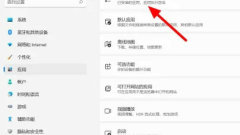
Comment résoudre les problèmes avec le didacticiel de la méthode de réparation Edge du navigateur Edge
Le navigateur Edge est un très bon outil de navigation Web appartenant à Microsoft. Quelle que soit la qualité du logiciel, il y aura divers problèmes. Pour résoudre ce problème, le didacticiel logiciel d'aujourd'hui est publié par l'éditeur Let. Je partage avec vous la solution détaillée, en espérant aider la majorité des utilisateurs. Comment réparer le navigateur Edge 1. Sous l'option d'application dans les paramètres, cliquez sur Applications et fonctionnalités. 2. Recherchez le navigateur Edge et cliquez sur Paramètres. 3. Lorsque les options apparaissent, cliquez sur Modifier. 4. Cliquez sur Réparer pour résoudre le problème avec succès.
Aug 30, 2024 am 09:38 AM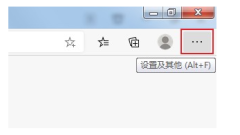
Comment résoudre le problème selon lequel le navigateur Edge ne peut pas afficher l'image du code de vérification
Le navigateur Edge est un outil de navigation Web de très haute qualité utilisé par de nombreux utilisateurs. Lors de la connexion à un compte, vous devez saisir un code de vérification, mais l'image de vérification ne peut pas être affichée, ce qui entraîne l'échec du compte. connecté. Comment résoudre ce problème ? En réponse à cette situation, ce tutoriel logiciel vous apportera une solution. Jetons un coup d'œil aux étapes de fonctionnement. Solution au problème du navigateur Edge qui n'affiche pas l'image du code de vérification : 1. Après avoir accédé au navigateur, cliquez sur les trois points dans le coin supérieur droit (comme indiqué dans l'image ci-dessous). 2. Une liste déroulante apparaîtra et nous devons cliquer sur la fonction de réglage. 3. Sur la page des paramètres, nous cliquons sur l'option d'autorisations du site. 4. Cliquez ensuite sur la fonction image. 5. Enfin, il suffit d'activer le bouton Afficher tout.
Aug 30, 2024 am 09:38 AM
Comment définir la taille du fichier compressé au minimum pour une compression à 360°. Introduction détaillée de la méthode.
360 Compression est un outil de compression de fichiers facile à utiliser doté de fonctions puissantes. Il sélectionne intelligemment la méthode de compression optimale, décompresse rapidement en quelques secondes, est compatible avec plusieurs plates-formes, prend en charge le cryptage en un clic et est plus sécurisé que vous souhaitez définir. la taille du fichier compressé au minimum lors de son utilisation, comment faire fonctionner ? En réponse à ce problème, cet article a compilé un tutoriel détaillé à partager avec vous. Comment définir la taille du fichier compressé au minimum dans 360 Compression ? Méthode 1 : 1. Cliquez avec le bouton droit sur le fichier à compresser et cliquez sur Ajouter au fichier compressé. 2. Sélectionnez la plus petite taille dans la boîte de dialogue contextuelle ou sélectionnez directement Personnalisé et sélectionnez le format de compression 7Z dans la boîte de dialogue Personnalisé. Méthode 2 : 1. Ouvrez le logiciel de compression 360, sélectionnez les fichiers à compresser et cliquez sur Ajouter. 2. Désormais, c’est la même chose que la méthode 1.
Aug 30, 2024 am 09:38 AM
Comment accéder au centre d'aide de Google Chrome Comment accéder au centre d'aide de Google Chrome
Dans Google Chrome, il existe un centre d'aide où les utilisateurs peuvent résoudre les problèmes s'ils rencontrent des problèmes lors de l'utilisation. Cependant, de nombreuses personnes ne savent pas comment accéder au centre d'aide pendant l'utilisation. Dans ce cas, le didacticiel du logiciel d'aujourd'hui est Laissez-moi partager la solution. avec la majorité des utilisateurs, en espérant que cela sera utile à tout le monde. Méthode de fonctionnement : 1. Cliquez sur le bouton de la barre d'outils à trois points dans le coin supérieur droit de la page. 2. Cliquez ensuite sur Aide dans la liste des options ci-dessous. 3. Cliquez ensuite sur l'option Centre d'aide pour entrer.
Aug 30, 2024 am 09:37 AM
Comment utiliser la fonction Excel vlookup Tutoriel vlookup de la fonction Excel
Excel est un très bon logiciel bureautique de Microsoft. Les utilisateurs peuvent traiter diverses données ici. Récemment, de nombreux utilisateurs veulent savoir comment utiliser la fonction vlookup d'Excel. Concernant ce problème, ce didacticiel logiciel partagera la méthode d'utilisation avec la majorité des utilisateurs. Jetons un coup d'œil aux étapes de fonctionnement détaillées. Tutoriel sur l'utilisation de la fonction vlookup d'Excel 1. Tapez =VLOOPUP et la formule de la fonction apparaîtra automatiquement dans Excel. 2. Entrez lookup_value, la valeur à rechercher, qui est le nombre dans la cellule H2 dans cet exemple. 3. Entrez table_array et recherchez la zone, qui correspond à la valeur comprise dans la plage A1:F31 dans cet exemple. 4. Entrez col_index_num et renvoyez les données dans
Aug 30, 2024 am 09:37 AM
Comment dessiner des graphiques de données dans Excel Tutoriel de dessin de graphiques de données Excel
Les tableaux Excel sont des logiciels que de nombreux utilisateurs utilisent dans leur travail quotidien. Diverses données sont renseignées dans les formulaires. De nombreux utilisateurs souhaitent dessiner des graphiques pour afficher des données, mais ne savent pas comment les créer. Pour résoudre ce problème, le didacticiel logiciel d'aujourd'hui est proposé. ici La majorité des utilisateurs ont partagé deux solutions. Jetons un coup d'œil aux étapes détaillées. Didacticiel de graphique de données de dessin Excel 1. Générez un graphique de fonctions Ouvrez les données via Microsoft 365 Excel, puis sélectionnez toutes les données, cliquez sur Insérer dans la barre de menu supérieure, recherchez la zone de graphique dans la barre d'outils, cliquez sur le graphique recommandé, vous pouvez l'ouvrir. la fenêtre des paramètres (Figure 2). Tout d'abord, nous pouvons sélectionner directement l'icône recommandée à gauche, prévisualiser le rendu à droite et cliquer sur OK pour l'insérer dans le tableau. En dehors de
Aug 30, 2024 am 09:37 AM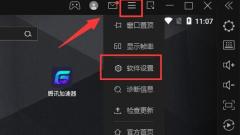
Que faire si le simulateur de foudre n'a pas suffisamment d'espace de stockage ? Que faire si le simulateur de foudre n'a pas suffisamment d'espace de stockage ?
Thunderbolt Simulator est un émulateur Android utilisé par de nombreuses personnes. De nombreux utilisateurs téléchargeront des jeux sur la plate-forme, mais ils recevront une invite indiquant un espace de stockage insuffisant, ce qui entraînera l'échec de l'installation du programme. Le didacticiel logiciel d'aujourd'hui partagera avec vous trois solutions. Examinons les étapes détaillées. La solution est la suivante : Méthode 1 : 1. Ouvrez le logiciel, cliquez sur l'icône à trois lignes horizontales dans le coin supérieur droit, puis cliquez sur les paramètres du logiciel dans la liste d'options ci-dessous. 2. Dans l'interface de la fenêtre qui s'ouvre, recherchez l'option "Agrandir automatiquement lorsqu'il n'y a pas assez d'espace" sous Gestion des disques et cochez-la. 3. Vous pouvez également choisir de gérer manuellement la taille du disque, cliquer sur Augmenter la capacité et définir la taille de disque appropriée. Méthode 2 : 1. Entrez également dans l'interface des paramètres du logiciel et cliquez sur Effacer le cache disque
Aug 30, 2024 am 09:37 AM
Comment modifier le niveau de protection contre le suivi du navigateur Edge Tutoriel de modification du niveau de protection contre le suivi Edge
La protection contre le suivi est un mécanisme de sécurité ajouté par les navigateurs, qui peut empêcher efficacement la fuite d'informations personnelles. Cependant, de nombreux utilisateurs qui utilisent le navigateur Edge ne savent pas comment modifier le niveau de protection contre le suivi. Pour résoudre ce problème, le contenu du didacticiel d'aujourd'hui est PHP chinois. website small L'éditeur partagera avec vous la méthode de modification détaillée. Jetons un coup d'œil aux étapes spécifiques. Comment modifier le niveau de protection contre le suivi Edge : 1. Double-cliquez pour accéder au logiciel et cliquez sur le bouton à trois points dans le coin supérieur droit. 2. Cliquez ensuite sur Paramètres dans la liste d'options ci-dessous. 3. Dans la fenêtre qui s'ouvre, cliquez sur les options Confidentialité, Recherche et Service à gauche. 4. Recherchez ensuite la protection contre le pistage sur la droite et modifiez-la si nécessaire.
Aug 30, 2024 am 09:35 AM
Comment résoudre le problème de l'accès bloqué aux pages Web du navigateur QQ Comment débloquer les pages Web bloquées dans le navigateur QQ
QQ Browser est un logiciel de navigation puissant. Il possède plusieurs cœurs qui peuvent être commutés pour être utilisés. Il ouvre les pages Web très rapidement et exécute une navigation stable lorsque vous naviguez sur le Web, vous rencontrerez des pages Web auxquelles il est interdit d'accéder. eux? Il se peut que l'utilisateur ait activé le paramètre de protection en profondeur de sécurité, désactivez-le simplement et redémarrez-le. Jetons un coup d'œil avec l'éditeur. Solution pour interdire l'accès à la page Web du navigateur QQ : ouvrez le navigateur QQ sur votre téléphone mobile et cliquez sur "Mon" en bas. Cliquez sur "Paramètres". Recherchez « Sécurité en ligne ». Après avoir ouvert « Internet Security », recherchez « Deep Protection » et désactivez-le.
Aug 30, 2024 am 09:34 AM
Comment désactiver l'actualisation automatique du navigateur haute vitesse Sogou Comment annuler l'actualisation automatique du navigateur haute vitesse Sogou
De nombreux utilisateurs ont téléchargé et utilisé ce navigateur haute vitesse Sogou sur leurs ordinateurs. Certains amis ont rencontré des problèmes d'actualisation automatique lors de l'utilisation, ce qui a entraîné une mauvaise expérience. Cela est généralement dû à l'activation du plug-in d'actualisation automatique pour résoudre ce problème. , ce tutoriel logiciel est là pour répondre aux questions des utilisateurs, jetons un coup d'œil à la méthode de fonctionnement. Comment désactiver l'actualisation automatique : 1. Double-cliquez pour accéder au logiciel et cliquez sur les trois points dans la barre de menu supérieure pour plus d'icônes d'extension. 2. Cliquez ensuite sur Gérer dans la zone d'option ci-dessous. 3. Après être entré dans la nouvelle interface, recherchez l'extension d'actualisation automatique et décochez sa petite case.
Aug 30, 2024 am 09:33 AM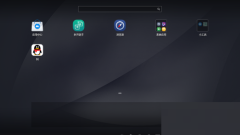
Comment le simulateur MuMu est-il compatible avec la carte graphique ? Le simulateur MuMu est-il compatible avec le tutoriel de la carte graphique ?
L'émulateur MuMu est une application d'émulation qui peut jouer à des jeux mobiles sur un ordinateur. Il possède la collection officielle de jeux NetEase. L'utilisation d'un ordinateur pour jouer à des jeux mobiles a un grand écran et permet d'économiser de l'énergie et du trafic. . Plus précisément, ils devraient Comment faire ? En réponse à ce problème, cet article apporte un tutoriel détaillé à partager avec tout le monde, jetons-y un œil. Tutoriel de carte graphique compatible avec le simulateur MuMu : 1. Ouvrez d'abord le simulateur MuMu. 2. Cliquez ensuite sur la barre de menu. 3. Après avoir ouvert la barre de menu, cliquez sur Centre de paramètres. 4. Ouvrez ensuite le Centre de paramètres et cliquez sur Paramètres avancés. 5. Cliquez pour passer en mode de compatibilité de la carte graphique. 6. Enfin, cliquez sur Enregistrer et fermer.
Aug 30, 2024 am 09:33 AM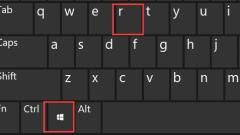
Comment connecter le simulateur de tonnerre et d'éclair au studio Android. Comment utiliser le studio Android pour le simulateur de tonnerre et d'éclair.
Comment connecter le simulateur Thunderbolt au studio Android ? Android Studio est un outil de développement pour les applications Android. De nombreux amis souhaitent exécuter cette application dans l'émulateur, mais ne savent pas comment la faire fonctionner. Aujourd'hui, je vais vous présenter des méthodes de fonctionnement détaillées. J'espère que le didacticiel logiciel d'aujourd'hui pourra aider la majorité. les utilisateurs apportent plus d’aide. Comment connecter le simulateur Thunderbolt au studio Android : 1. Nous trouvons la combinaison de touches Win+R sur l'ordinateur et cliquons dessus. 2. Entrez ensuite la commande cmd dans la page contextuelle et appuyez sur Entrée. 3. Entrez ensuite le chemin d'installation de l'émulateur sur cette page. 4. Entrez ensuite la commande adb.exe connect 127.0.0.1:5555 pour continuer
Aug 30, 2024 am 09:32 AM
Outils chauds Tags

Undresser.AI Undress
Application basée sur l'IA pour créer des photos de nu réalistes

AI Clothes Remover
Outil d'IA en ligne pour supprimer les vêtements des photos.

Undress AI Tool
Images de déshabillage gratuites

Clothoff.io
Dissolvant de vêtements AI

Video Face Swap
Échangez les visages dans n'importe quelle vidéo sans effort grâce à notre outil d'échange de visage AI entièrement gratuit !

Article chaud

Outils chauds

Collection de bibliothèques d'exécution vc9-vc14 (32 + 64 bits) (lien ci-dessous)
Téléchargez la collection de bibliothèques d'exécution requises pour l'installation de phpStudy

VC9 32 bits
Bibliothèque d'exécution de l'environnement d'installation intégré VC9 32 bits phpstudy

Version complète de la boîte à outils du programmeur PHP
Programmer Toolbox v1.0 Environnement intégré PHP

VC11 32 bits
Bibliothèque d'exécution de l'environnement d'installation intégré VC11 phpstudy 32 bits

SublimeText3 version chinoise
Version chinoise, très simple à utiliser

Sujets chauds
 1659
1659
 14
14
 1416
1416
 52
52
 1310
1310
 25
25
 1258
1258
 29
29
 1232
1232
 24
24




